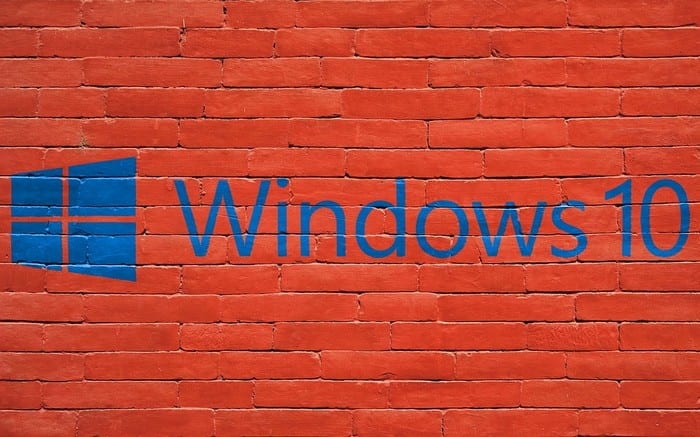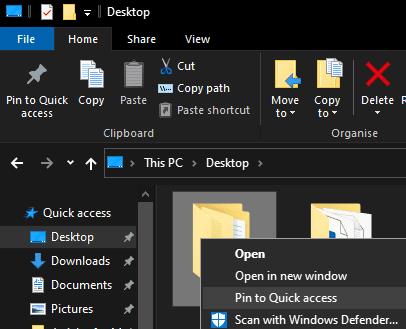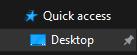“Acesso rápido” é um recurso do File Explorer que fixa as pastas favoritas e usadas com frequência na parte superior da barra lateral. Ter pastas importantes e usadas regularmente no Acesso rápido torna-as mais fáceis de encontrar e mais rápidas de acessar. Comparado a ter que encontrar a pasta certa manualmente todas as vezes.
É muito fácil adicionar uma pasta para acesso rápido. Para fazer isso, localize a pasta no Explorador de Arquivos, clique com o botão direito sobre ela e clique em “Fixar para acesso rápido”.
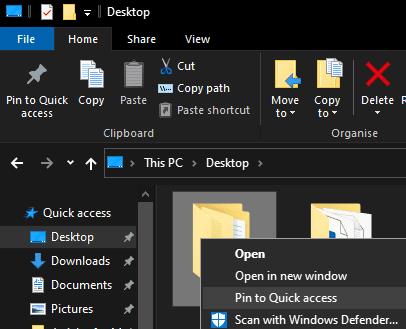
Clique com o botão direito em uma pasta e clique em “Fixar para acesso rápido”.
Assim que a pasta for fixada, ela aparecerá na barra lateral com um pequeno ícone de alfinete à direita dela.
Dica: você não pode fixar arquivos ou documentos em acesso rápido, apenas pastas.
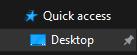
Um ícone de tachinha aparecerá próximo aos itens fixados.
Para liberar um item, basta clicar com o botão direito sobre ele e clicar em “Liberar do acesso rápido”. Da mesma forma, se você deseja remover uma das sugestões automáticas, clique com o botão direito sobre ela e clique em “Remover do acesso rápido”.